Как хранится информация на компьютере
Понимание вопроса организации хранения информации в электронных устройствах является одним из важнейших моментов для тех, кто только начинает изучать компьютер. В этом материале вы узнаете, где и в каком виде хранятся личные данные пользователя, нужные программы и прочая необходимая информация.
Состав системного блока

Мат. плата (motherboard) – составляющая часть системного блока служащая для объединения всех устройств компьютера.
Процессор (CPU) – (его можно назвать «сердцем машины«) устанавливается на «матплате» и выполняет все операции с информацией, всю работу с аппаратурой и программами. Для ускорения работы компьютера на системной плате может быть установлен сопроцессор. Сопроцессор выполняет определённые операции одновременно с выполнением операций процессором.
ПЗУ – составляющая часть материнской платы, предназначенная для постоянного хранения информации о составных частях и настройках компьютера.
ОЗУ (память RAM) – оперативное запоминающее устройство, составляющая часть мат. платы, предназначенная для кратковременного хранения информации во время текущего сеанса работы. Конструктивно выполняется в виде отдельных устройств устанавливаемых в специальные разъемы на материнской плате. Команды, поступающие в компьютер, и информация, которую он обрабатывает, остаются в памяти во время сеанса работы с компьютером. Память не является местом для постоянного хранения информации. Когда компьютер выключается, информация из памяти удаляется.
Накопитель на жестких магнитных дисках (HDD) – “Жесткий диск”, устройство для долговременного хранения информации. Конструктивно выполняется в виде отдельного несъемного устройства размещаемого внутри системного блока. Накопители на жёстких магнитных дисках имеют небольшие габаритные размеры, более высокую надёжность, очень высокую плотность записи и большой объём хранимой информации. В компьютерной терминологии жёсткие диски установленные в компьютере именуются как «фиксированный диск», «жёсткий диск» или «винчестер».
Накопитель на гибких магнитных дисках (FDD) – устройство, предназначенное для долговременного хранения информации. Конструктивно выполнено в виде двух различных частей. Дискета – устройство для хранения информации. Конструктивно дискета выполнена в виде отдельного изделия. Дисковод – устройство для работы с информацией хранимой на дискете. Конструктивно дисковод выполнен в виде отдельного устройства установленного в системном блоке.
Кроме этого для хранения информации используется дополнительное оборудование – устройство чтения (записи) информации на лазерных дисках (CD ROM, DVD-ROM).
В системном блоке может быть установлено несколько жестких и гибких дисков. Для различия дисков между собой им присваиваются имена. Полное имя диска состоит из буквы латинского алфавита и двоеточия (A: B: C: …).
Теперь, рассмотрим устройства называемые «периферийными». Их можно разделить на две большие группы:
Внутренние устройства хранения информации
Внутренними являются устройства хранения информации, непосредственно встроенные в системную плату ПК.
Главное достоинство: является скорость обработки информации.
Оперативная память (Random Access Memory – RAM, Оперативное Запоминающее Устройство – ОЗУ) – устройство хранения информации и программ, которые управляют процессом обработки информации.
Информация хранится в оперативной памяти только во время работы ПК (пока компьютер включен).

Кэш-память (Cash) – устройство хранения информации с очень коротким временем доступа к данным, встроенное в микросхему. Стандартный размер $256$ Кб или $512$ Кб, в мощных компьютерах до $1$Гб и выше.

CMOS-память (Complementary Metal – Oxide Semiconductor) – устройство для длительного хранения информации о конфигурации и настройке ПК (например, о дате, времени, паролях), в том числе и при выключенном питании ПК. Выполнена в виде специальной электронной схемы со средним быстродействием и очень низким энергопотреблением. Питается $CMOS$-память от специального аккумулятора (батарейки), который установлен на материнской плате. Это полупостоянная память.
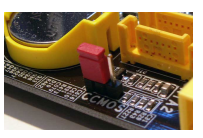
BIOS (Basic Input/Output System – базовая система ввода-вывода) – постоянная память, в которую данные занесены при ее изготовлении.
$BIOS$ содержит функции для управления устройствами ПК, их тестирования при включении питания и осуществления начального этапа загрузки операционной системы ПК. В $BIOS$ содержится также программа настройки конфигурации компьютера, с помощью которой можно установить некоторые характеристики устройств ПК.
Бесплатные программы русские. Программирование 1С
Опубликовано 10 августа 2011
Рассказываем детям и взрослым, и даже пожилым людям о том, где компьютер хранит всю информацию
Статья написана очень простым языком. Опытные пользователя компьютера могут пропустить текст.
Об информации и дисках компьютера
Вы слышали, что внутри компьютера много информации. Что компьютер может «лазить в интернет», хранить «фотки», запускать игры, печатать тексты и еще в нем есть «какие-то программы».
В целом это правильно. Но требуется еще кое-что узнать, чтобы легче понять суть.

Когда мы включаем компьютер, то можем увидеть на экране какие-то надписи, смену картинок, мелькания прямоугольных рамок и так далее. Откуда это все берется? Все содержимое компьютера (тексты, фотографии, музыка, фильмы, программы, игры) называется «информацией«. Она хранится внутри компьютера.
Но где именно все это находится?Посмотрите на свой компьютер. Подумайте.. выцарапано гвоздиком на задней крышке? Нет. На маленьких листочках бумаги, скрученных в рулон и засунутых в дырочку снизу? Вряд ли.
Информация в компьютере хранится на специальном таком устройстве, в такой маленькой железной коробочке, с названием «диск»
Диск — это такое специальное устройство, «приборчик», «коробочка» — предназначенное для хранения всей информации, которая уже имеется на компьютере. Итак, мы имеем компьютер, а внутри компьютера диск, на котором хранится информация.
Для многих, кто еще новичок в компьютерных делах, понятие — информация — довольно расплывчатое. Давайте сделаем его более конкретным, чтобы нам стало легче обсуждать всё остальное. Представьте, что у вас есть бумажный блокнот, в который вы записывали дни рождения ваших друзей, родственников и всех, кто вам дорог. Раз в неделю вы просматриваете этот блокнот, и говорите себе: «Так.. надо не забыть поздравить друга Васю с днем рождения, через два дня». А в другой раз: «О! Чуть не забыл. Завтра день рождения у моего ручного попугая. Надо ему купить что-нибудь вкусненького.»
Я хочу сказать, что содержимое вашего блокнота — это и есть информация. Вы ее просмотрели (поискали в ней) — и сделали нужные выводы. И никого не забыли поздравить вовремя. А теперь представьте — строчки из вашего блокнота оказались на экране компьютера. Пусть вы пока не знаете, как они там оказались, но представить это вы можете. И вы теперь вместо блокнота читаете надписи на экране. И теперь на экране, вместо блокнота, записаны даты рождения друга Васи, попугая Кеши или министра финансов Гондураса. Что это означает?
Что даже в Гондурасе есть финансы. Это шутка. На самом деле это означает, что информация, к которой вы привыкли и которая раньше была в вашем блокноте — теперь хранится в вашем компьютере. А где именно в компьютере она хранится? Правильно! На диске.
Вы слышали, что на компьютере можно смотреть фильмы. А что такое фильм? Правильно — это тоже информация. На компьютере можно слушать музыку — это тоже разновидность информации. Только эта информация предназначена для ваших ушей. На компьютере можно смотреть фотографии — это информация для ваших глаз.
Давайте сделаем вывод: Все, что вы можете увидеть на экране компьютера, или услышать от компьютера — это и есть ИНФОРМАЦИЯ.
Более подробно о хранении информации
Я говорил вам, что информация в компьютере хранится на диске. На самом деле под словом «диск» подразумеваются различные технические устройства, различные технические «штуки», которые могут находится постоянно внутри компьютера, а могут время от времени подключаться к нему, а затем — отключаться. Все эти устройства объединяет одно — они хранят внутри себя информацию. И позволяют компьютеру, к которому они подключены , эту информацию извлекать на свет.
Например, если у вас ноутбук или настольный компьютера, то внутри, как правило, имеется жесткий диск. Это действительно некая, очень полезная металлическая коробочка, которая спрятана внутри корпуса компьютера. Ее можно увидеть, только если открыть внутренности компьютера. Она установлена внутри постоянно, компьютер нуждается в ней, на ней он хранит важную информацию, которая требуется чтобы компьютер мог вообще включиться и начать работать. Но в дополнение к важной компьютерной информации, жесткий диск позволяет хранить ваши любимые фотографии, фильмы, музыку, электронные книжки и так далее. Насколько хватит свободного места.

Давайте еще немного углубимся в технические детали. Совсем чуть-чуть. Я говорил, что жесткий диск — это металлическая коробочка. Но что же внутри этой коробочки? И почему же коробочка называется — жесткий диск — если это вовсе не круглый предмет, а прямоугольный?
Дело в том, что внутри этой коробочки действительно есть диск, металлический, он действительно вращается моторчиком, который спрятан внутри этой коробочки. Помните виниловые пластинки с записями ансамбля «Орэра» или мастера советской патриотической песни Иосифа Кобзона? Вот, внутренняя круглая «пластиночка» жесткого диска чем-то напоминает пластинку с мелодией. Назначение их обеих — это хранить записанную информацию. Надеюсь, вы понимаете, что мелодии на виниловой пластинке вполне можно называть информацией.
Представьте, вам сегодня повезло. Вам удалось купить в сельмаге пластинку с новыми песнями «Сябров». Но если у вас нет проигрывателя, граммофона, в который можно вставить эту пластинку — вы не сможете насладиться музыкой. Останется просто крутить пластинку на пальце и самому петь. Значит, кроме непосредственно диска (пластинки) нам требуется еще и устройство, которое будет проигрывать диск. Выразимся по-научному. Мы имеем «носитель информации» — диск, пластинку. Чтобы использовать эту информацию (прослушать музыку) — нам нужно «устройство чтения» информации — проигрыватель.
Так вот, жесткий диск (коробочка внутри компьютера) содержит в себе одновременно и «носитель информации» и «устройство чтения». Если мы возьмем виниловую пластинку и приклеим ее навсегда к проигрывателю — у нас получится жесткий диск. Носитель информации, в этом случае, неотделим от устройства чтения. Поэтому из жесткого диска нельзя вытащить круглую пластиночку, на которой записана информация. Он сломается, поэтому он — НЕСЪЕМНЫЙ.

Но существуют и СЪЕМНЫЕ устройства для хранения информации. Видели когда-нибудь оптический диск? Их еще называют DVD («ди-ви-ди») дисками, CD («си-ди») дисками. Сейчас на таких дисках продают музыку, фильмы, компьютерные игры. На самом пластиковом диске записана информация, но устройство чтения (проигрыватель) находится отдельно. Например, оно вмонтировано в компьютер и имеет сбоку узкую щелочку. В эту щелочку можно вставить нужный оптический диск, посмотреть фильм, затем вытащить этот диск, вставить другой — с новым фильмом. В этом случае мы видим, что устройство чтения оптических дисков — это отдельная «штуковина», а сама информация, которую это устройство может проигрывать — находится на оптических дисках, называемых DVD или CD — дисками. Эти диски обычно хранят на полочке шкафа, в пластмассовых коробочках.
Еще в компьютере бывает встроено устройство для чтения гибких дисков. Это отдельная разновидность диска. Эти диски тоже можно вставлять и вынимать из компьютера. На такой диск помещается небольшой объем информации, поэтому такие диски выходят из употребления. На многих современных компьютерах и нотебуках устройство для чтения гибких дисков отсутствует.
Итак. Давайте нарисуем короткую картину сказанного. Мы имеем компьютер, внутри него есть жесткий диск. Который нельзя вытаскивать, он все время внутри корпуса. На нем есть информация. Это понятно? Но в то же время внутри компьютера может располагаться еще и устройство чтения DVD-дисков, со щелочкой сбоку, куда можно вставлять любой оптический диск. В самом устройстве чтения DVD нет информации, но если мы в него вставим оптический диск — информация появится. Устройство сможет прочитать информацию со вставленного нами диска. Таким образом у нас в компьютере будет одновременно два хранилища информации: жесткий диск и устройство чтения DVD-дисков со вставленным в него каким-нибудь диском (с новой компьютерной игрой, например)
Гибкие магнитные диски
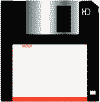
Одним из наиболее распространенных носителей информации являются гибкие магнитные диски (дискеты) или флоппи-диски (от англ. floppy disk). В настоящее время широко используются гибкие диски с внешним диаметром 3,5″ (дюйма), или 89 мм, называемые обычно 3-дюймовыми. Диски называются гибкими потому что их рабочая поверхность изготовлена из эластичного материала и помещена в твердый защитный конверт. Для доступа к магнитной поверхности диска в защитном конверте имеется закрытое шторкой окно.
Поверхность диска покрывается специальным магнитным слоем. Именно этот слой обеспечивает хранение данных, представленных двоичным кодом. Наличие намагниченного участка поверхности кодируется как 1, отсутствие — как 0. Информация записывается с двух сторон диска на дорожках, которые представляют собой концентрические окружности (рисунок 18.3). Каждая дорожка разделяется на секторы. Дорожки и секторы представляют собой намагниченные участки поверхности диска.
Работа с дискетой (запись и чтение) возможна только при наличии на ней магнитной разметки на дорожки и секторы. Процедура предварительной подготовки (разметки) магнитного диска называется форматированием. Для этого в состав системного программного обеспечения включена специальная программа, с помощью которой и производится форматирование диска.
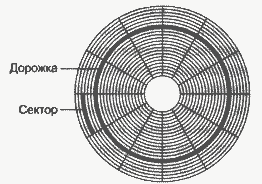
Рис. 18.3. Разметка поверхности гибкого диска

Форматирование диска — процесс магнитной разметки диска на дорожки и секторы.
Для работы с гибкими магнитными дисками предназначено устройство, называемое дисководом, или накопителем на гибких магнитных дисках (НГМД). Дисковод для гибких дисков относится к группе накопителей прямого доступа и устанавливается внутри системного блока.
Гибкий диск вставляется в щель дисковода, после чего автоматически открывается шторка и происходит вращение диска вокруг своей оси. При обращении к нему соответствующей программы магнитная головка записи/чтения устанавливается над тем сектором диска, куда надо записать или откуда требуется считать информацию. Для этого дисковод снабжен двумя шаговыми электродвигателями. Один двигатель обеспечивает вращение диска внутри защитного конверта. Чем выше скорость вращения, тем быстрее считывается информация, а значит, увеличивается скорость обмена информацией. Второй двигатель перемещает головку записи/чтения вдоль радиуса поверхности диска, что и определяет другую характеристику внешней памяти — время доступа к информации.
В защитном конверте имеется специальное окно защиты записи. Это окно может быть открыто или закрыто с помощью бегунка. Для предохранения информации на диске от изменения или удаления это окно открывают. При этом запись на гибкий диск становится невозможна и доступным остается только чтение с диска.
Для обращения к диску, установленному в дисководе, используются специальные имена в виде латинской буквы с двоеточием. Наличие после буквы двоеточия позволяет компьютеру отличить имя дисковода от буквы, поскольку это общее правило. Дисководу для считывания информации с 3-дюймового диска присваивается имя А: или иногда В:.
Запомните правила работы с гибкими дисками.
1. Не дотрагивайтесь до рабочей поверхности диска руками.
2. Не держите диски вблизи источника сильного магнитного поля, например около магнита.
3. Не подвергайте диски нагреванию.
4. Рекомендуется делать копии содержимого гибких дисков на случай их повреждения и выхода из строя.
Существенно увеличить хранимый на магнитном диске объем позволяют технологии, которые при записи дополнительно используют сжатие информации (ZIP-диск).
Что происходит при отключении питания ПК
Прежде всего стоит отметить, что память компьютера делится на три типа:
- постоянная (ПЗУ);
- оперативная (ОЗУ);
- кэш.
ОЗУ предназначена для непосредственного хранения той информации, которая необходима для работы компьютера в конкретный момент времени. Иными словами, ее можно назвать краткосрочной памятью.
К сожалению, оперативная память зависит от энергии, потому при выключении или перезагрузке компьютера все ее данные обнуляются. При неплановом отключении устройства (например, при сбоях, принудительном завершении работы или отключении электричества) риск утратить информацию значительно возрастает.
Замена помпы Дэу Нексия 8 и 16 клапанов: возможные неисправности, как поменять + видео

На автомобилях «Дэу Нексия» водяной насос крайне редко выходит из строя. Обычно помпа служит примерно 100 тысяч километров пробега и меняется вместе с ремнём ГРМ. То есть процедуры смены ремня и помпы неразрывно связаны между собой, так как шкив помпы — это один из приводных механизмов всей системы ГРМ. Поэтому водителю «Дэу Нексия» приходится внимательно следить за состоянием этого элемента системы охлаждения двигателя, ведь неисправность помпы не позволяет эксплуатировать машину.
Выполни
- Нарисуй в рабочей тетради таблицу по образцу. Пронумеруй все столбцы и дополни коды — каждая буква должна быть закодирована трёхзначным неповторяющимся кодом, каждый знак которого — это 0 или 1. Например: 100.
- В верхней строке написаны буквы — допиши любую букву.
- Придумай четыре слова, которые состоят из этих букв (буквы могут повторяться), напиши и закодируй их по образцу.
- Как узнать, сколько букв в закодированном слове?
- Создай такую таблицу в текстовом редакторе.
- Сохрани документ под именем «Двоичное кодирование» в папке «Моё портфолио».
Периферийные устройства компьютера
Как говорит википедия:
Периферийные устройства — это аппаратура, которая позволяет вводить информацию в компьютер или выводить её из него. Периферийные устройства являются не обязательными для работы системы и могут быть отключены от компьютера.
Но, я с ней не согласен. К примеру, без монитора нам и компьютер не нужен, а без клавиатуры не каждый сможет включить компьютер, без мышки смогут обойтись только самые опытные пользователи, а без динамиков ничего не посмотришь и не послушаешь. Это еще далеко не все устройства, поэтому давайте рассмотрим каждое из них отдельно.
Монитор персонального компьютера

Немного повторюсь – без монитора компьютер нам не нужен, иначе мы не увидим, что там происходит. Возможно в дальнейшем придумают какую-то голограмму или специальные очки, но пока что это лишь моя больная фантазия).
Монитор подключается в видеокарту специальным кабелем, которых бывает 2 типа VGA (устарелый разъем) и HDMI. HDMI обеспечивает лучшее изображение, а так же параллельно изображению передает звук. Так что, если в вашем мониторе есть встроенные колонки и он имеет высокое разрешение, вам обязательно нужно использовать HDMI кабель.
Клавиатура

Клавиатура нужна для ввода информации, вызова команд и выполнения действий. Клавиатуры бывают разные: обычные, бесшумные, мультимедийные и геймерские.
- Обычные – самая простая клавиатура, на которой только стандартные кнопки.
- Бесшумные – резиновые/силиконовые клавиатуры, при работе с которыми не слышно ни одного звука.
- Мультимедийные. Кроме стандартных кнопок клавиатура имеет дополнительные клавиши для управления аудио/видео файлами, громкостью, тачпад (возможно), и остальное.
- Геймерские – Дополнительные кнопки для разных игр, основные кнопки для игры имеют другой цвет и другие плюшки.

Основная задача компьютерной мыши — это управление/передвижение курсора на экране. Так же выбирать и открывать файлы/папки и вызывать меню правой кнопкой.
Сейчас существует много самых разных мышек для компьютера. Бывают беспроводные, маленькие, большие, с дополнительными кнопками для удобства, но основная её функция осталось прежней спустя десятилетия.
Акустическая система

Как было сказано выше, акустическая система подключается к звуковой карте. Через звуковую передаться сигнал на колонки, и Вы слышите, о чем говорят в видео и поют в песне. Акустика бывает разной, но без какой либо, компьютер со всеми своими возможностями становиться обычным рабочим инструментом, перед которым скучно проводить время.
МФУ – Многофункциональные устройства

МФУ больше необходим для офиса и учебы. Обычно содержит: сканер, принтер, ксерокс. Хоть это все в одном устройстве, выполняют они абсолютно разные задачи:
- Сканер – делает точную копию фотографии/документа в электронном варианте.
- Принтер – распечатывает электронную версию документа, фотографии, картинки на бумагу.
- Ксерокс – Делает точную копию с одной бумаги на другую.
Геймпад или джойстик

Геймпад он же джойстик в прошлом. Нужен лишь для комфорта в некоторых играх. Бывают беспроводные и наоборот. Обычно содержат не более 15 кнопок, и использовать в не игр не имеет никакого смысла.












